 In un articolo precedente, abbiamo fornito una guida passo passo sulla crittografia della posta elettronica per gli account webmail. Questo articolo mostra come abilitare la crittografia della posta su Microsoft Outlook 2010.
In un articolo precedente, abbiamo fornito una guida passo passo sulla crittografia della posta elettronica per gli account webmail. Questo articolo mostra come abilitare la crittografia della posta su Microsoft Outlook 2010.
Per iniziare a crittografare la posta di Outlook, dovrai prima ottenere un ID digitale. Un ID digitale è una firma elettronica che puoi utilizzare per “firma” i tuoi messaggi, per dimostrare che il mittente in realtà sei tu e solo tu. Non confonderlo con la firma del messaggio, ovvero il testo della “firma” in fondo alle e-mail: possono essere facilmente copiate e incollate indipendentemente quanto sono appariscenti o formali.
Come generare un ID digitale:
- Fai clic sulla scheda File.
- Fai clic su Opzioni.
- Fare clic su Centro protezione.
- In Centro protezione di Microsoft Outlook, fare clic su Impostazioni Centro protezione.
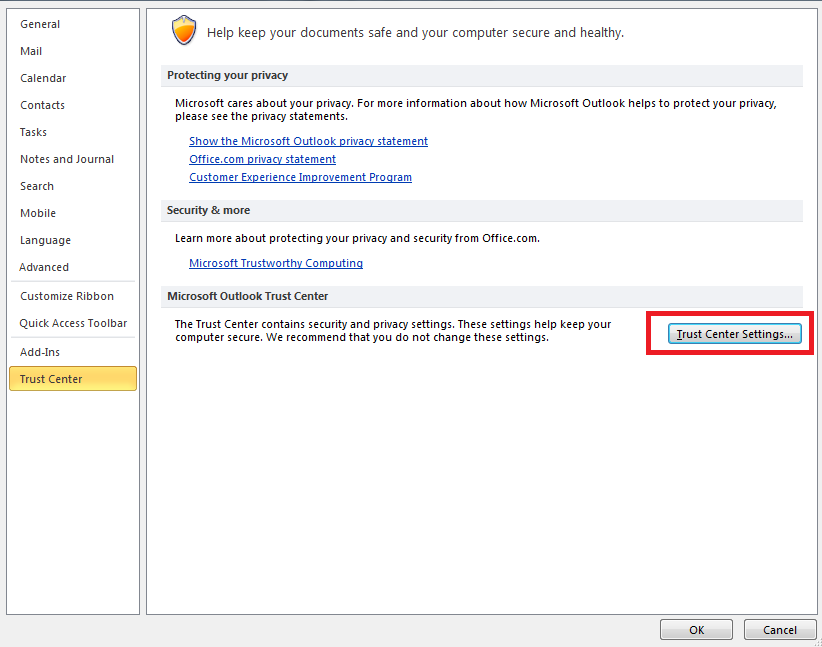
- Nella scheda Protezione posta elettronica, in ID digitali (certificati), fare clic su Ottieni un ID digitale.
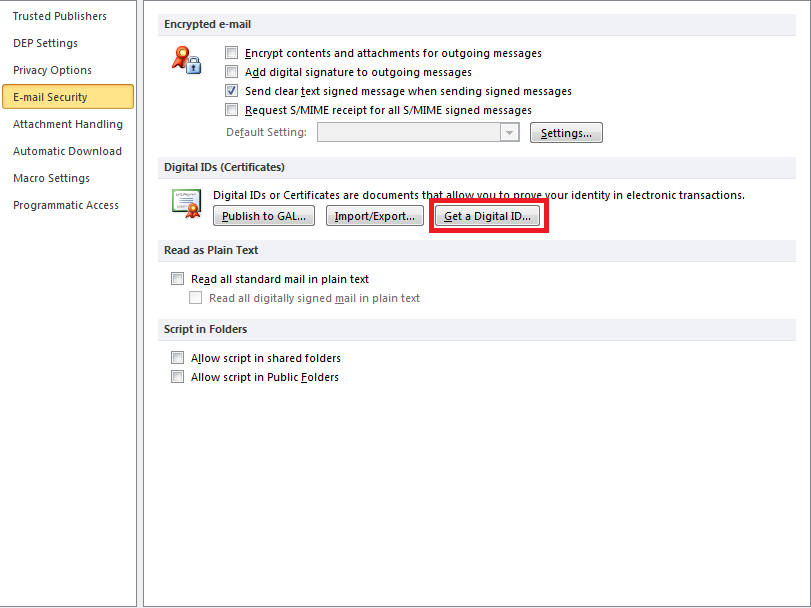
Da lì, segui i passaggi per ottenere un ID digitale. Nota: alcuni servizi ti addebiteranno un ID digitale.
Ora, se hai già il tuo ID digitale Al ID, il passaggio successivo è condividere gli ID digitali con la persona con cui prevedi di condividere i messaggi crittografati. Per farlo, devi inviare loro un messaggio con firma digitale che utilizzi l’ID digitale appena ricevuto.
Come inviare un messaggio con firma digitale:
- Scrivi un nuovo messaggio.
- Nella scheda Opzioni dell’editor dei messaggi, in Altre opzioni, fai clic sul pulsante di avvio della finestra di dialogo Opzioni nell’angolo più a destra. Si aprirà questa finestra di dialogo:
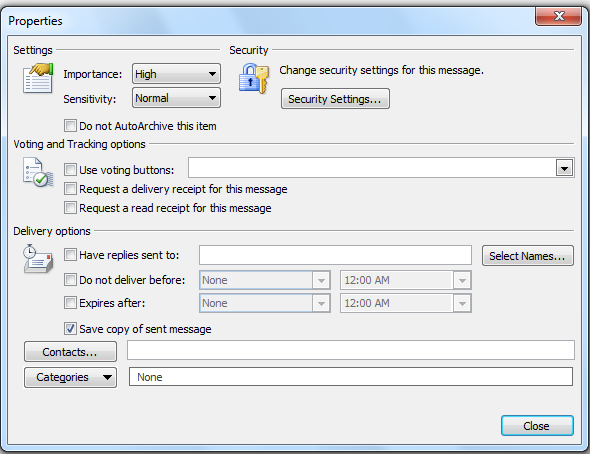
- Fai clic su Impostazioni di sicurezza. Quindi, seleziona la casella accanto a Aggiungi firma digitale a questo messaggio. Fare clic su OK, quindi chiudere la finestra.
Da lì, dovresti vedere una nuova opzione nel gruppo di autorizzazioni, ovvero il pulsante Firma messaggio. Fare clic su questo, comporre il messaggio e quindi inviarlo. Da lì, chiedi all’altra parte di rispondere con un proprio messaggio con firma digitale, in modo da poter aggiungere il proprio ID digitale.
Per aggiungere il proprio ID digitale, fare clic con il pulsante destro del mouse sul nome nel campo Da casella, quindi fare clic su Aggiungi ai contatti di Outlook. Se li hai già aggiunti all’elenco dei contatti, seleziona semplicemente Aggiorna le informazioni del contatto selezionato.
Imposta Outlook per crittografare i tuoi messaggi:
- apri la finestra Proprietà sicurezza ( dalla serie di passaggi precedente).
- Seleziona la casella di controllo “Cripta i contenuti e gli allegati dei messaggi”. Fare clic su OK, chiudere e quindi inviare il messaggio.
L’ultimo passaggio abilita la crittografia delle e-mail su MS Outlook. Ancora una volta, ricorda che devi utilizzare lo stesso metodo di crittografia con la persona a cui stai inviando i messaggi crittografati.
Soluzioni di crittografia delle e-mail semplici e senza preoccupazioni Trend Micro per aziende di qualsiasi dimensione. La soluzione di crittografia basata sull’identità end-to-end offre la creazione di chiavi semplice, la gestione delle chiavi senza manutenzione e un lettore basato sul Web che i tuoi contatti possono utilizzare. Il lettore offre la decrittografia automatica senza dover installare software, oltre al supporto per dispositivi Android, Blackberry e iOS.
Ti piace? Aggiungi questa infografica al tuo sito:
1. Fare clic sulla casella sottostante. 2. Premere Ctrl + A per selezionare tutto. 3. Premere Ctrl + C per copiare. 4. Incolla il codice nella tua pagina (Ctrl + V).
L’immagine avrà le stesse dimensioni che vedi sopra.